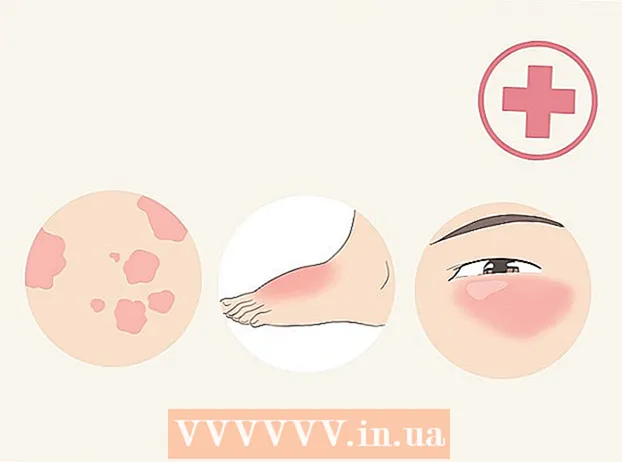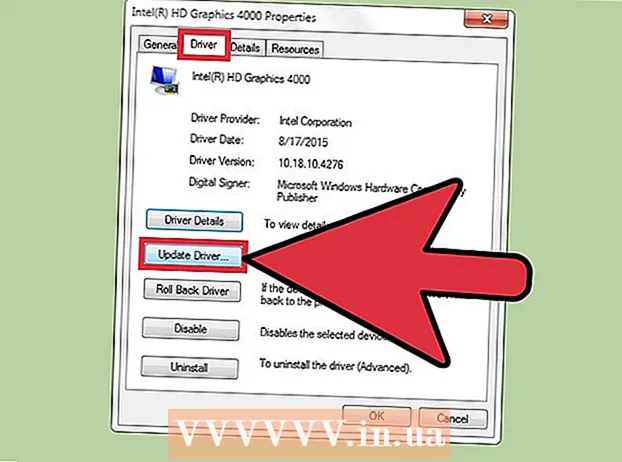Autor:
Morris Wright
Data E Krijimit:
24 Prill 2021
Datën E Azhurnimit:
14 Mund 2024

Përmbajtje
- Të shkelësh
- Metoda 1 nga 2: Krijimi i një sfondi për një imazh të ri
- Metoda 2 nga 2: Krijoni një sfond të ri për një imazh ekzistues
- Këshilla
Sfondi është një pjesë e rëndësishme e një imazhi. Pavarësisht nëse është një sipërfaqe e lëmuar ose një dizajn më kompleks, një sfond plotëson dhe mund të ndihmojë në nxjerrjen e temës qendrore të një imazhi dhe ta bëjë atë më të dukshëm. Në Adobe Photoshop mund të bëheni krijues dhe të punoni me lloje të ndryshme sfondi për të pasuruar imazhet tuaja. Krijimi i një sfondi, qoftë për një imazh të ri apo për një imazh ekzistues, është i lehtë dhe mund të bëhet në disa hapa.
Të shkelësh
Metoda 1 nga 2: Krijimi i një sfondi për një imazh të ri
 Hap Adobe Photoshop. Klikoni në ikonën e desktopit ose filloni programin nga lista e programeve në kompjuterin tuaj.
Hap Adobe Photoshop. Klikoni në ikonën e desktopit ose filloni programin nga lista e programeve në kompjuterin tuaj.  Klikoni në "File" në pjesën e sipërme të majtë të dritares. Zgjidhni "New" për të hapur panelin me cilësimet për një imazh të ri.
Klikoni në "File" në pjesën e sipërme të majtë të dritares. Zgjidhni "New" për të hapur panelin me cilësimet për një imazh të ri.  Klikoni në listën zbritëse pranë “Përmbajtja e sfondit.” Pastaj zgjidhni sfondin që dëshironi të përdorni nga lista.
Klikoni në listën zbritëse pranë “Përmbajtja e sfondit.” Pastaj zgjidhni sfondin që dëshironi të përdorni nga lista. - "E bardha" e bën të gjithë sfondin e hapësirës së punës të bardhë.
- Ngjyra e sfondit i jep sfondit të hapësirës së punës një ngjyrë siç është zgjedhur nga paleta e ngjyrave. Këtë mund ta gjeni në menunë në të majtë.
- "Transparente" e bën sfondin transparent; kjo është ideale për krijimin e një GIF ose PNG.
 Rregullo opsionet e tjera të vendosjes së hapësirës së punës. Për shembull, është e mundur të rregulloni ngjyrën dhe rezolucionin.
Rregullo opsionet e tjera të vendosjes së hapësirës së punës. Për shembull, është e mundur të rregulloni ngjyrën dhe rezolucionin. - Klikoni "OK" kur të keni mbaruar me cilësimet.
Metoda 2 nga 2: Krijoni një sfond të ri për një imazh ekzistues
 Hap Adobe Photoshop. Klikoni në ikonën e desktopit ose filloni programin nga lista e programeve në kompjuterin tuaj.
Hap Adobe Photoshop. Klikoni në ikonën e desktopit ose filloni programin nga lista e programeve në kompjuterin tuaj.  Klikoni në "File" në pjesën e sipërme të majtë të dritares. Zgjidhni "Open" për të hapur një imazh ekzistues që dëshironi të modifikoni.
Klikoni në "File" në pjesën e sipërme të majtë të dritares. Zgjidhni "Open" për të hapur një imazh ekzistues që dëshironi të modifikoni.  Shkoni në vendin ku ruhet skedari. Pasi të jeni atje, klikoni në "OK" për të lënë imazhin në Photoshop.
Shkoni në vendin ku ruhet skedari. Pasi të jeni atje, klikoni në "OK" për të lënë imazhin në Photoshop.  Shko te skeda Layers. Këtë mund ta gjesh në anën e djathtë të dritares. Klikoni me të djathtën në shtresën "Sfondi" dhe zgjidhni "Duplicate Layer" nga menyja që shfaqet, për të bërë një dublikatë të imazhit origjinal.
Shko te skeda Layers. Këtë mund ta gjesh në anën e djathtë të dritares. Klikoni me të djathtën në shtresën "Sfondi" dhe zgjidhni "Duplicate Layer" nga menyja që shfaqet, për të bërë një dublikatë të imazhit origjinal.  Djathtas-klikoni përsëri në shtresën origjinale të sfondit. Kjo është shtresa me ikonën e dryit. Zgjidhni "Fshi Shtresën" për ta fshirë atë.
Djathtas-klikoni përsëri në shtresën origjinale të sfondit. Kjo është shtresa me ikonën e dryit. Zgjidhni "Fshi Shtresën" për ta fshirë atë.  Klikoni në butonin "Krijo një shtresë të re". Këtë mund ta gjeni në këndin e poshtëm të djathtë të skedës Shtresa. Kjo do të krijojë një shtresë të re në krye të shtresës së kopjuar të sfondit.
Klikoni në butonin "Krijo një shtresë të re". Këtë mund ta gjeni në këndin e poshtëm të djathtë të skedës Shtresa. Kjo do të krijojë një shtresë të re në krye të shtresës së kopjuar të sfondit.  Tërhiqni shtresën e re poshtë sfondit. Tani vazhdoni të krijoni një sfond të ri, duke përdorur mjetet Photoshop të tilla si Pen, Pencil dhe Paint Brush, ose duke ngjitur një imazh tjetër në të.
Tërhiqni shtresën e re poshtë sfondit. Tani vazhdoni të krijoni një sfond të ri, duke përdorur mjetet Photoshop të tilla si Pen, Pencil dhe Paint Brush, ose duke ngjitur një imazh tjetër në të.  Mos harroni të kurseni punën tuaj. Klikoni në "File" dhe zgjidhni "Save" për të ruajtur ndryshimet që keni bërë.
Mos harroni të kurseni punën tuaj. Klikoni në "File" dhe zgjidhni "Save" për të ruajtur ndryshimet që keni bërë.  Gati!
Gati!
Këshilla
- Nëse po krijoni një sfond të ri për një imazh ekzistues, mund të fshini ato pjesë të sfondit ekzistues (duke përdorur Eraser ose Crop) për të zbuluar shtresën themelore.
- Ju mund të hiqni një sfond ekzistues duke hequr thjesht shtresën e sfondit, me kusht që imazhi të përbëhet nga shtresa dhe sfondi të jetë në një shtresë të veçantë.